苹果线连接移动硬盘的教程步骤?兼容性如何?
- 数码产品
- 2025-05-10
- 47
苹果电脑以其优雅的设计和卓越的性能而受到广泛欢迎。随着数据存储需求的增长,使用移动硬盘已成为一种普遍的做法。但如何利用苹果线连接移动硬盘并确保其兼容性,却可能让一些用户感到困惑。本文将详细介绍使用苹果线连接移动硬盘的步骤,并对兼容性问题进行分析,帮助用户轻松实现数据存储与备份。
苹果线连接移动硬盘的教程步骤
步骤1:准备苹果线与移动硬盘
在开始之前,请确保您拥有以下物品:
一条苹果线,通常指苹果公司生产的USBC到USBC或USBC到USBA的连接线;
兼容的移动硬盘,最好带有USBC接口。
步骤2:连接移动硬盘到苹果线
1.找到移动硬盘上的USB-C接口或USB-A接口;
2.将苹果线的一端插入移动硬盘的接口;
3.将苹果线的另一端连接到苹果电脑的USB-C端口。
步骤3:连接成功后的操作
1.将移动硬盘连接到电脑后,等待系统识别移动硬盘;
2.通常,移动硬盘会自动出现在Finder的侧边栏“设备”区域,或在桌面作为新的磁盘图标显示;
3.如果没有自动显示,可以点击桌面右上角的Finder图标,从侧边栏中查找移动硬盘。
步骤4:使用移动硬盘
1.双击打开移动硬盘,即可开始数据的传输和管理;
2.将文件拖放到移动硬盘图标上,即可将文件拷贝到硬盘中;
3.反之,从移动硬盘拖放文件到电脑桌面或文件夹,即可将文件移动或备份到电脑。
步骤5:安全弹出移动硬盘
1.在从移动硬盘中删除文件或完成数据传输后,不要直接拔出线缆;
2.点击屏幕右上角的菜单栏中的“安全删除”图标,选择你的移动硬盘进行弹出;
3.完成上述步骤后,指示灯通常会停止闪烁,此时可以安全地拔下苹果线。

移动硬盘与苹果设备的兼容性分析
兼容性考量
兼容性是使用苹果线连接移动硬盘时需要关注的重点。苹果设备对配件的兼容性要求较高,尤其是最新的MacBookPro和MacBookAir系列,它们可能只配备了USB-C或Thunderbolt3/4端口。选择支持USB-C接口的移动硬盘是关键。
识别兼容的移动硬盘
1.确认移动硬盘的接口类型,优先选择支持USB-C的硬盘;
2.查看硬盘的传输速度,Thunderbolt接口的移动硬盘将提供更快的传输速率;
3.确认硬盘的电源需求,部分大容量硬盘可能需要额外的电源供应。
兼容性测试
在连接新硬盘前,可以先进行以下测试来确保兼容性:
1.在其他设备上测试移动硬盘,确保其工作正常;
2.使用苹果线连接到另一台苹果设备上,以排除线缆问题;
3.如果有多种接口的苹果线,可以尝试不同端口,以找到最佳的连接方式。

常见问题及解决方法
问题1:移动硬盘未被识别
解决方法:检查连接线是否牢固,尝试重启电脑,确保移动硬盘格式与苹果电脑兼容(如exFAT或APFS)。
问题2:数据传输速度慢
解决方法:更换为支持USB3.1或Thunderbolt接口的移动硬盘,确保使用高质量的苹果线,以获得更好的传输速率。
问题3:硬盘在使用过程中突然断开连接
解决方法:检查移动硬盘是否需要额外电源支持,确保移动硬盘的驱动程序是最新的,以及系统偏好设置中的设备设置。
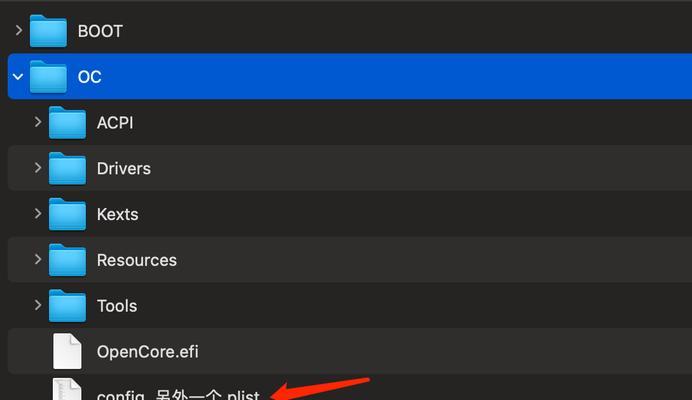
结语
通过本文的介绍,您应该已经掌握了苹果线连接移动硬盘的基本步骤,并对如何确保良好的兼容性有了深入的了解。只要按照正确的步骤操作,并注意兼容性的细节,就能顺利实现数据的存储与备份。希望这些信息能够帮助您在使用移动硬盘时更加得心应手。
版权声明:本文内容由互联网用户自发贡献,该文观点仅代表作者本人。本站仅提供信息存储空间服务,不拥有所有权,不承担相关法律责任。如发现本站有涉嫌抄袭侵权/违法违规的内容, 请发送邮件至 3561739510@qq.com 举报,一经查实,本站将立刻删除。